- 系统
- 教程
- 软件
- 安卓
时间:2020-08-11 来源:u小马 访问:次
电脑小白如何重装Windows10?重装系统可谓是解决系统问题最简单粗暴的方法了,系统出现错误不知道怎么修复可以重装一下,系统使用时间变长开始卡顿也可以重装一下,可以说是非常万金油的选择了。但是很多电脑小白不知道该如何操作,这可怎么办好呢?那么接下来小编就来为大家介绍一下电脑小白重装Windows10系统的具体方法,希望大家会喜欢。
电脑小白重装Windows10系统的方法:
1.如果要重装win10系统,则首先需要一个重装工具,可以在网上搜索[小白系统官网],然后下载正版的小白一键重装系统软件。
2.下载到系统磁盘以外的磁盘后,首先退出计算机上的所有安全软件,然后双击以打开小白系统工具。
3.如果要一键重装系统,请选择“在线重装”,然后单击要安装的win10系统,然后单击“安装此系统”。
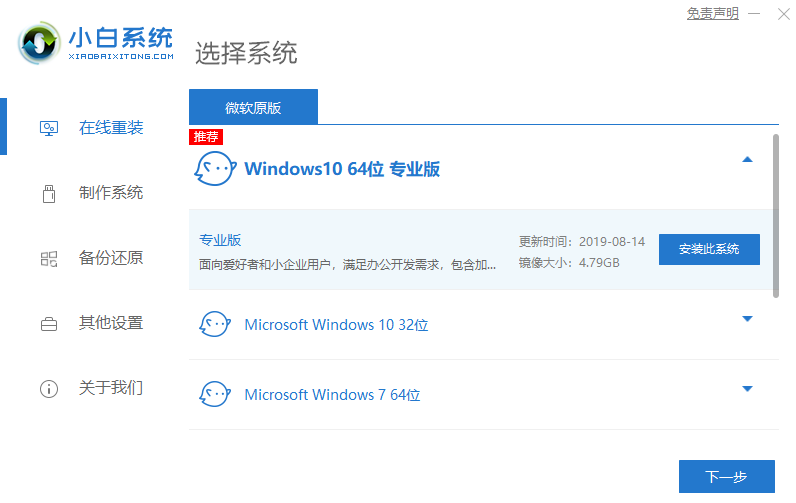
4.在这里,您可以在重新安装系统后选择要安装的某些系统,通常只需选择管家,然后单击“下一步”。
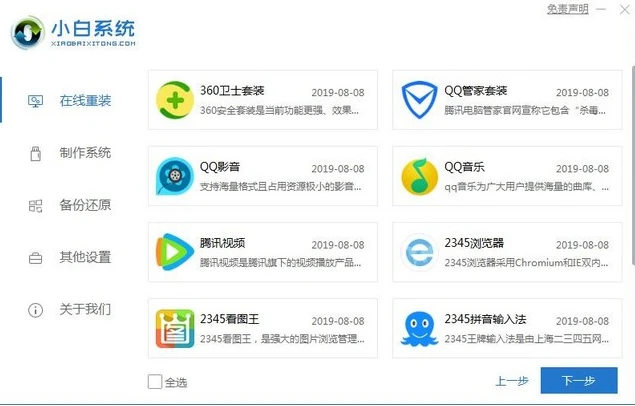
5.接下来,小白工具将自动下载win10系统映像,然后准备PE系统。
Win10 Version 2004(简体中文Pro X86)
thunder://QUFodHRwOi8veHQud2luMTBjb20uY29tLzIwMjAwNi93aW4xMF8yMDA0X3p5Yl8zMi5pc29aWg==
Win10 Version 2004(简体中文Pro X64)
thunder://QUFodHRwOi8veHQud2luMTBjb20uY29tLzIwMjAwNi93aW4xMF8yMDA0X3p5Yl82NC5pc29aWg==
6.随后的安装过程是全自动的,无需手动,通常需要等待20-30分钟,之后您可以成功进入新的win10系统。
以上介绍的内容就是关于电脑小白重装Windows10系统的具体方法,不知道大家学会了没有,如果你也遇到了这样的问题的话可以按照小编的方法自己尝试一下,希望可以帮助大家解决问题,谢谢!!!想要了解更多的Windows10技巧请关注Win10镜像官网~~~





